Das neue Mac-Betriebssystem macOS 13 Ventura ist draußen. Für kompatible Apple-Computer ergeben sich damit neue Möglichkeiten, neue Funktionen und in einigen Bereichen eine bessere Performance. Hinzu kommen außerdem weitere Möglichkeiten, mit den Apple-Mobilgeräten zusammen zu arbeiten – also mit dem Apple iPhone und dem Apple iPad. An diese ist weiterhin das neue Systemeinstellungen-Design angelehnt. Auch die Uhr App und die Wetter App können nun auf dem Mac genutzt werden. Was es sonst noch zu macOS 13 zu wissen gibt und welche Quellen euch Infos, Downloads sowie Anleitungen geben, das habe ich euch im Folgenden zusammengetragen.

Kapitel in diesem Beitrag:
- 1 Probleme nach der Ventura-Installation und passende Lösungen
- 2 macOS 13 Ventura – Was ist neu in diesem Mac-Betriebssystem?
- 3 Diese Mac-Modelle sind mit macOS Ventura kompatibel
- 4 macOS Ventura herunterladen und installieren: So geht’s!
- 5 macOS Ventura Boot-Stick erstellen mit ANYmacOS
- 6 macOS Ventura Wallpaper – Hier findet ihr die Schreibtisch-Hintergründe
- 7 macOS Ventura Handbücher und Anleitungen
- 8 Neue Sicherheitsfunktionen in macOS Ventura
- 9 Eure Meinung zu macOS 13 Ventura
- 10 Ähnliche Beiträge
- 11 Mac-Hilfe: Bluetooth deaktiviert und Maus / Trackpad lässt sich nicht mehr nutzen
- 12 Anleitung: Mac Schlüsselbundverwaltung in neuen macOS-Versionen öffnen
- 13 M3 Ultra: Die kombinierte Leistung von zwei M3 Max Chips
- 14 Apple Mac Studio im 2025-Upgrade mit M4 Max oder M3 Ultra
- 15 M4 MacBook Air – Apple stellt neuen Laptop vor
- 16 Neuen Mac einrichten: Ab macOS 15.4 wird es viel einfacher!
- 17 Safari am Mac: Seite komplett neu laden (+ Tipp für Tastenkombinationen)
- 18 Mac-Start im abgesicherten Modus – Wie und warum?
Probleme nach der Ventura-Installation und passende Lösungen
In diesem Beitrag soll es primär um das am 24. Oktober 2022 ausgerollte Betriebssystem macOS 13 Ventura für den Apple Mac gehen. Es werden also bestimmte Features, Tipps für Download und Installation, Quellen für das macOS Ventura Wallpaper und so weiter gegeben. Wenn ihr nach Problemlösungen sucht, weil nach der Installation des Systems Fehler bzw. Bugs auftauchen, dann möchte ich euch an dieser Stelle auf diese Beiträge hinweisen:
- macOS 13 Ventura – Probleme und Lösungen
- Nach macOS Ventura Upgrade: WLAN-Probleme am Mac (+ Lösungen)
macOS 13 Ventura – Was ist neu in diesem Mac-Betriebssystem?
Genauso wie mit den beiden Systemen namens Big Sur und Monterey zuvor, so zielt Apple mit Ventura zunehmend auf Nutzer/innen mit Apple-Silicon-Macs ab. Zwar ist auch macOS 13 Ventura noch mit einigen Intel-Macs kompatibel, jedoch wird die Anzahl dieser Modelle mit jedem Jahr weniger. Vorgestellt wurde das neue Betriebssystem für verschiedene Versionen von Mac, iMac und MacBook am 6. Juni 2022 im Rahmen der WWDC22-Keynote. Dabei wurden mehrere neue Funktionen präsentiert, die dann über ein halbes Jahr vermittels Beta-Versionen zum Testen freigegeben und angepasst wurden.
Neuerungen und Verbesserungen, die angekündigt und ausprobiert werden konnten, sind zum Beispiel das verzögerte Senden sowie das Widerrufen von E-Mails. Auch kann man sich an bestimmte Mails erinnern lassen. Spotlight, die vielseitige Suche-Funktion von macOS, wurde ebenfalls überarbeitet, sodass z. B. ein Timer damit eingestellt werden kann. In Safari können ab macOS 13 Ventura geteilte Tab-Gruppen sowie Passkeys anstelle von Passwörtern genutzt werden. Für eine bessere Gaming-Erfahrung wurde Metal 3 implementiert; und FaceTime-Telefonate lassen sich nun ohne Unterbrechung vom iPhone auf den Mac schieben.
Das iPhone lässt sich außerdem ohne Drittanbieter-App als Webcam am Mac benutzen. Weiterhin gibt es eine Anpassung an die Mobilgeräte iPhone und iPad, indem die Uhr App und die Wetter App unter macOS Ventura verfügbar sind. Die Systemeinstellungen wurden in ihrem Design sowie in der Menüführung ebenfalls den mobilen Geräten angepasst. Gleiches gilt für die „Über diesen Mac“-Anzeige, die komplett neu designt wurde. Für den Umgang mit verschiedenen Inhalten gibt es ebenfalls Updates: etwa Live Text für Videos oder die Freistellfunktion für Fotoinhalte.
Hier findet ihr Links, die euch weitere Einblicke liefern:
- WWDC22 Keynote: iOS 16, iPadOS 16, watchOS 9, macOS Ventura und M2
- Liste: Mac OS, OS X und macOS Betriebssysteme mit Name und Versionsnummer im Überblick
- Offizielle Webseite zum Betriebssystem und zu den neuen Features
Diese Mac-Modelle sind mit macOS Ventura kompatibel
Bei macOS 13 Ventura handelt es sich um ein Mac-Betriebssystem, das auf dem Vorgänger macOS 12 Monterey aufbaut, diesem aber neue Funktionen, in einigen Bereichen mehr Performance sowie hier und da ein neues Design verpasst. Metal 3, neue Kompatibilitäten mit dem iPhone (ab iOS 16.1) und weitere Aktualisierungen führen aber zum Ausschluss einiger Computermodelle Apples, die zuvor noch mit Monterey nutzbar waren. So starten die Jahrgänge nicht mehr bei 2013 und beziehen Modelle aus 2014, 2015 und 2016 mit ein. Mit macOS Ventura kompatibel sind vor allem Apple-Computer ab 2017:
- iMac von 2017 oder neuer
- iMac Pro von 2017 oder neuer
- Mac Pro von 2019 oder neuer
- Mac mini von 2018 oder neuer
- MacBook von 2017 oder neuer
- MacBook Air von 2018 oder neuer
- MacBook Pro von 2017 oder neuer
- Mac Studio von 2022 oder neuer
Weitere Informationen zum Thema findet ihr in diesem Einzelbeitrag: Ist mein Mac mit macOS Ventura kompatibel? Falls euer Rechner weder in der obigen Liste noch im verlinkten Beitrag auftaucht, dann könnt ihr Ventura nicht darauf installieren. Es gibt zwar wie jedes Jahr Patcher, welche die Installation auf eigentlich zu alten Modellen ermöglichen. Aber je mehr auf M1- und M2-Chips sowie auf neuere Apple-Silicon-Versionen abgezielt wird, umso ungenügender werden die Systeme auf alten Intel-Maschinen laufen.
macOS Ventura herunterladen und installieren: So geht’s!
Wenn euer Mac mit dem neuen System genutzt werden kann, dann findet ihr wahrscheinlich einen entsprechenden Upgrade-Hinweis unter Apple-Menü -> Systemeinstellungen… -> Softwareupdate. Dort könnt ihr auch direkt den Download und die Installation des neuen Systems anstoßen. Wollt ihr das System lediglich herunterladen, beispielsweise um die Installationsdatei per Boot-Stick auf einem anderen Rechner zu nutzen, dann könnt ihr dies im App Store tun: hier der Link dazu.
Nach dem Download der „Install macOS Ventura.app“ könnt ihr per Rechtsklick und dem Anzeigen des Paketinhalts zum Beispiel die SharedSupport.dmg oder InstallESD.dmg entnehmen. Dann habt ihr macOS Ventura als DMG. Eine macOS Ventura DMG oder macOS Ventura ISO von Drittquellen herunterladen, das ist allerdings nicht zu empfehlen. Egal welches seriös anmutende Download-Portal euch eine macOS-Version anbietet, bleibt zur Sicherheit lieber bei den Angeboten, welche die Apple-Server als Quelle bemühen.
macOS Ventura Boot-Stick erstellen mit ANYmacOS
Eine Drittanbieter-App, welche einen bequemen Download von macOS- sowie deren Beta-Versionen von den Apple-Servern ermöglicht, ist ANYmacOS von Sascha Lamprecht. Diese App ermöglicht euch nicht nur, die jeweilige Installationsdatei herunterzuladen, sondern damit auch einen Boot-Stick zu erstellen. So könnt ihr das heruntergeladene System an mehreren Macs nutzen und müsst nicht für jedes einzelne Upgrade einen eigenen Download anstoßen. Weitere Infos gibt’s im verlinkten Beitrag sowie auf der Webseite des Entwicklers.
macOS Ventura Wallpaper – Hier findet ihr die Schreibtisch-Hintergründe
Mac-Betriebssysteme kommen immer mit einem eigenen Schreibtischhintergrund bzw. Wallpaper daher, das sie schon auf den ersten Blick identifizierbar macht. Ab OS X 10.9 Mavericks wurden z. B. Landschaften oder andere Eindrücke aus Kalifornien für den Schreibtischhintergrund neuer Mac-Systemen ausgewählt – passend zu den jeweiligen Namen. Bei macOS 11 Big Sur kamen parallel grafisch designte Wallpaper zum Einsatz. Mit macOS 12 Monterey wurde komplett darauf umgestiegen. So ist auch das blumige Ventura-Wallpaper in dieser Art gestaltet.
Eine Übersicht aller markanten Schreibtischhintergründe des Mac findet ihr übrigens bei 512pixels. Auf der Seite gibt es neben der Wallpaper-Sammlung noch einige weitere Projekte, die sich teilweise ebenfalls um Apple-Produkte bzw. Apple-Software drehen. Interessieren euch aber erst einmal nur die macOS Ventura Wallpaper als 6K-Download, dann nutzt gern diesen Link als Abkürzung zu der entsprechenden Unterseite. Der Download ist natürlich kostenlos und es wird keine Anmeldung vorausgesetzt.
macOS Ventura Handbücher und Anleitungen
Hier im Sir Apfelot Blog werden wir euch mit der Zeit immer mehr Anleitungen, Ratgeber und Tipps zu Ventura mit auf den Weg geben. Zudem gibt es auf der Apple-Webseite ein entsprechendes Online-Handbuch und verschiedene Support-Dokumente zu den unterschiedlichsten Themen. Weiterhin findet ihr auf YouTube zahlreiche Tutorials und andere Hilfe-Videos.
Wenn ihr euch aber lieber eine Sammlung von bebilderten Anleitungen, Ratgebern und Tipps für macOS Ventura in gedruckter Form holen wollt, findet ihr dafür eine gute Auswahl verschiedener Handbücher von fachkundigen Autor/innen. Im Folgenden verlinke ich euch ein paar, die ihr schnell und einfach über Amazon (inkl. Prime) bestellen könnt.
- Rieger Espindola, Jörg(Autor)
- Albrecht, Uwe(Autor)
Neue Sicherheitsfunktionen in macOS Ventura
Ein zentraler Aspekt, der bei jedem neuen Betriebssystemupdate im Fokus steht, ist die Sicherheit. Apple hat mit macOS Ventura einige bedeutende Sicherheitsverbesserungen und -funktionen eingeführt, die euren Mac vor Bedrohungen schützen und eure Privatsphäre weiter stärken. Hier sind einige der hervorzuhebenden Neuerungen:
- Rapid Security Response: Ventura führt ein neues Feature namens Rapid Security Response ein, das Sicherheitsupdates schneller und effizienter als je zuvor bereitstellt. Diese Updates können jetzt unabhängig von den üblichen Systemaktualisierungen installiert werden, was bedeutet, dass ihr nicht auf das nächste große Update warten müsst, um wichtige Sicherheitspatches zu erhalten. Das Besondere daran ist, dass diese Updates oft keinen Neustart erfordern, was die Anwendung der Sicherheitsmaßnahmen nahtloser macht.
- Lockdown Mode: Für Benutzer, die sich vor hochspezifischen, zielgerichteten Cyberangriffen schützen müssen, bietet Ventura einen „Lockdown Mode“. Dieser Modus ist eine extreme Sicherheitsmaßnahme, die die Funktionalität des Systems erheblich einschränkt, um die Angriffsfläche für potenzielle Bedrohungen zu minimieren. Während der Lockdown-Modus für die meisten Benutzer übertrieben erscheinen mag, ist er eine wichtige Ergänzung für Personen, die aufgrund ihrer Arbeit oder ihres Status einem erhöhten Risiko ausgesetzt sein könnten.
- Verbesserte Datenschutzeinstellungen: macOS Ventura verstärkt auch den Schutz eurer Privatsphäre durch verbesserte Datenschutzeinstellungen. Dazu gehört die Möglichkeit, genau zu kontrollieren, welche Apps auf eure persönlichen Daten wie Fotos, Kontakte und mehr zugreifen dürfen. Zudem bietet Ventura detailliertere Informationen darüber, wie Apps eure Daten nutzen, was euch mehr Kontrolle und Transparenz gibt.
- Passkeys in Safari: Eine der interessantesten Neuerungen in Bezug auf Sicherheit und Benutzerfreundlichkeit sind die Passkeys in Safari. Passkeys sind eine sicherere und benutzerfreundlichere Alternative zu traditionellen Passwörtern und Phishing-resistent. Sie basieren auf einer Kombination aus öffentlichen und privaten Schlüsseln und bieten eine nahtlose Art, sich bei Webdiensten anzumelden, ohne sich Passwörter merken zu müssen.
Diese Sicherheitsfeatures in macOS Ventura tragen dazu bei, dass euer Mac sicherer und eure Daten besser geschützt sind. Apple setzt damit seine Tradition fort, Datenschutz und Sicherheit als Kernpfeiler seiner Betriebssysteme zu betrachten.
Eure Meinung zu macOS 13 Ventura
Wie findet ihr das überarbeitete Betriebssystem für den Apple Mac? Sind euch die Unterschiede zu macOS Monterey zu groß? Findet ihr die neuen Funktionen und Optionen in macOS Ventura brauchbar? Oder hätte sich Apple noch ein Jahr Zeit lassen und etwas komplett Innovatives herausbringen sollen? Lasst gern einen Kommentar mit eurer Meinung da :)
Ähnliche Beiträge
Seit 2012 betreibe ich meinen Blog als Sir Apfelot und helfe meinen Lesern bei technischen Problemen. In meiner Freizeit flitze ich auf elektrischen Einrädern, fotografiere mit meinem iPhone, klettere in den hessischen Bergen oder wandere mit meiner Familie. Meine Artikel behandeln Apple-Produkte, Drohnen-News und Lösungen für aktuelle Bugs.
Die Seite enthält Affiliate Links / Bilder: Amazon.de



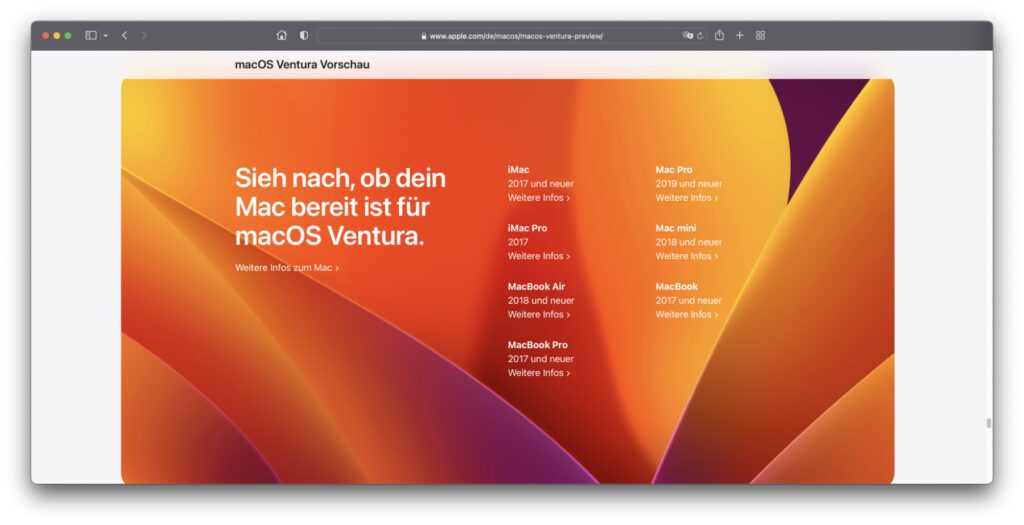









Also ich habe ja gehofft, dass Ventura diverse schwere Bugs im Bereich Exchange/Office365 Kompabilität behebt. Leider ist das Gegenteil der Fall.
Wer Kontakte, Kalender etc. mit macOS nutzt und diese mit Exchange und/oder Office365 synchronisiert, erlebt sein blaues Wunder.
Der bisher existente Bug im Bereich Sync der Geburtstage (alle Kontakte sind ein Tag falsch eingetragen) ist immer noch vorhanden.
Unter iOS wurde dieser Fehler (Gott sei Dank) vor einiger Zeit behoben. Unter macOS ist dieser weiterhin vorhanden – und das nervt sehr, da man irgendwann nicht mehr weiß, wann die ganzen Kontakte wirklich Geburtstag haben!
Weiter ist jetzt auch der Kalender-Sync defekt unter Ventura. Manche Kalender synchronisieren gar nicht, andere nur zumTeil.
Manche Accounts zeigen überhaupt keine Kalender mehr an usw.
Insgesamt leider komplett kaputt das aktuelle macOS.
Wer macOS im Business-Umfeld nutzt und auch entspr. mit Microsoft Diensten synchronisieren muss, dem kann man aktuell nur maximal abraten von Ventura.
Leider!
Leider ist die Wiedervorlage Mail komplett daneben. Man kann sich im Posteingang zwar an eine Mail erinnern lassen, das war es aber auch. Ich kann zwar den Zeitpunkt einstellen, aber keinen Hinweiston, keine fette Markierung oder irgendetwas, was mich an diese Mail erinnert, sie erscheint lediglich an erster Stelle, markiert aber als gelesen. Na toll…was sind da nur für Leute am Werk?? Sie zerstören macOs immer mehr…
Ich habe manchmal das Gefühl, da programmieren Leute die Funktionen, die sie selbst nie ausprobieren. Wenn es anders wäre, müsste ihnen auffallen, dass man es so auch gleich hätte lassen können. Aber ich habe immer die Hoffnung, dass sie dran bleiben und vielleicht hier und da auf die Schreie der Benutzer hören. 😂